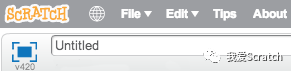码丁实验室,一站式儿童编程学习产品,寻地方代理合作共赢,微信联系:leon121393608。
制作一个选择角色和服装的换装游戏
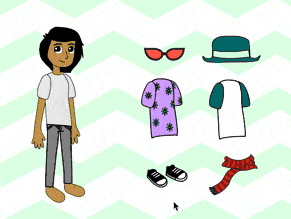
选择一个角色
点击  图示可以在样本库中挑选角色:
图示可以在样本库中挑选角色:
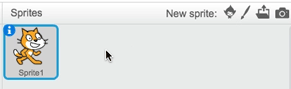
点击试穿主题然后选择Dani
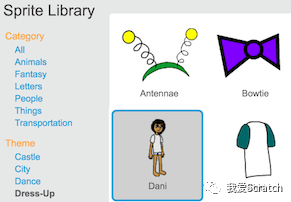
在 Scratch 中,所有能移动的物件都被称为 sprites (角色)。
提示:如果你不想要使用小喵咪当主角,你可以使用「剪刀」工具来删除他。
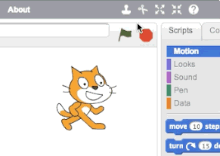
先点击「剪刀」图示,再点一下小喵咪。
下一步,选择一个外观
点击图标  来开启背景范例库:
来开启背景范例库:
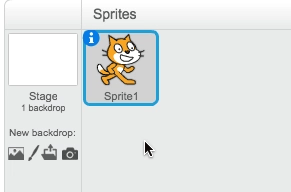
然后,选择一个你想要的背景 (比如“stripes”或者“rays”)


选择你的角色的外观,点击它的缩略图,然后选择一个装扮。
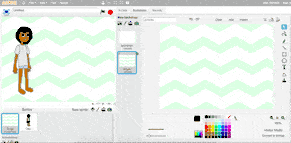
提示: 你可以用油漆桶来改变颜色。
下一步,打招呼!
点击脚本 标签页。
将你的角色拖动到舞台上你想要的位置,然后运行这个脚本。
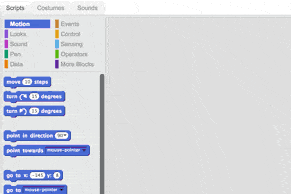
你可以输入任何你想要你的角色说的话。
按下空格键可以测试!
下一步,色彩游戏
点击  图示可以在样本库中挑选角色:
图示可以在样本库中挑选角色:

点击服饰主题然后选择一件喜欢的上衣:


编制一个脚本,点击它可以更换上衣的颜色:
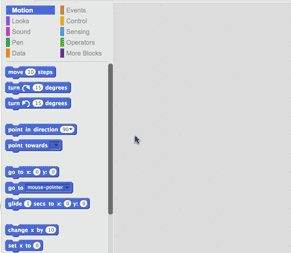
试试看!把上衣拖到角色身上。点击上衣可以更换颜色。
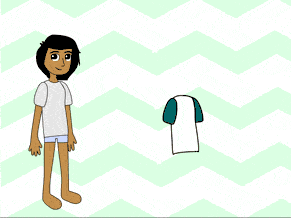
点击  标志复位。
标志复位。
下一步,改变风格
点击 造型 标签页来查看不同的上衣样式。
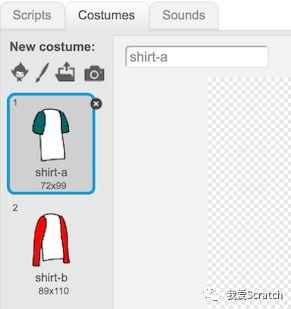
添加以下脚本来切换造型。

你可以从下拉菜单中选用其他按键。
按下‘c’键进行测试。
下一步,设定开始的位置
要复原角色的位置吗?
把角色拖到你想放置的地方。
添加一段脚本,如下图:

你可以使用不一样的数字。
试试看。把角色拖到舞台上。
然后,点击绿色旗标。你的角色会回到设定的位置。
下一步,展示你所有的衣服
点击这个图标  来为你的角色选择更多的衣服。
来为你的角色选择更多的衣服。

设置每件衣服的起始位置。
例如,先选取上衣的缩略图。
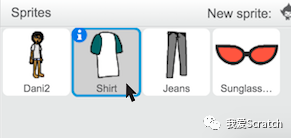
然后,添加以下如下的启动脚本:
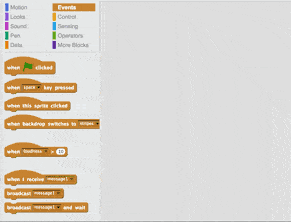
你可以使用不一样的数字。
试试看!把衣服拖到角色上。然后点击  图标进行复位。
图标进行复位。
提示:为每件衣服添加一个启动脚本,调整数字把他们放到你想要的地方。
下一步,改进与个性化
还可以再添加什麽元素到项目中呢?这裡有些不错的点子。
绘制你自己的服装
点击  图标来绘制角色:
图标来绘制角色:
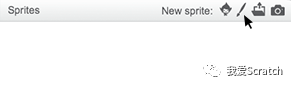
使用绘画工具绘制自己的服装。

要让衣服可以被拖动,首先点击“信息”按钮,再勾选“可在播放器中拖动”。
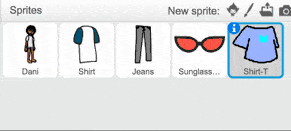
改变背景
点击图标  来选择一个背景:
来选择一个背景:
点击 脚本 标签页。然后添加这段脚本。
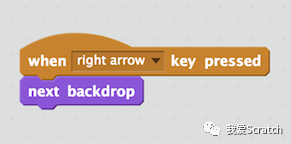
按→键切换背景。
滑动到某处
你可以让衣服或服饰滑动到某个地方。
点击选择“太阳镜”或者其他服饰。
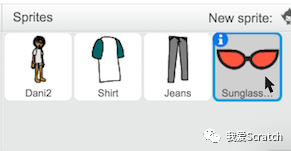
用如下脚本设置开始位置:

接着把太阳镜拖到你的角色上。
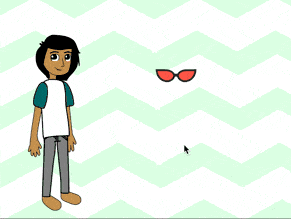
然后,编制滑动脚本:
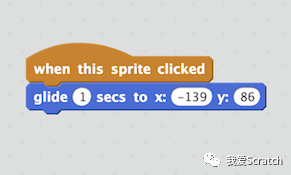
试试看!点击绿色旗标重新开始,然后点击太阳镜。
下一步,分享你的项目
替您的项目取个名称
为你的项目输入标题。